360安全卫士永久关闭精选弹窗的方法
时间:2023-01-19 09:02:08作者:极光下载站人气:2500
在我们的电脑上一般都是有一个病毒查杀软件的,现在市场上有很多的查杀病毒的软件,而很多小伙伴们都比较喜欢使用360安全卫士这款软件,大家在使用该软件时,会将一些广告弹窗进行关闭,从而让自己在使用电脑的时候可以不那么烦躁,因为老是有一些广告弹窗弹出的话,很影响自己工作的心情,但是奇怪的是,关闭了广告弹窗之后,但是仍是每天都有一些精选弹窗弹出,那么怎么才能彻底关闭掉呢,其实在360安全卫士中有一个精选弹窗选项功能,你可以直接进入到设置页面中,将精选弹窗和今日精选弹窗两项功能关闭掉就可以了,这样就不会每天都有精选广告弹出了,下面我们一起来看看如何使用360安全卫士将精选弹窗永久关闭的具体操作方法吧,希望对你有所帮助。
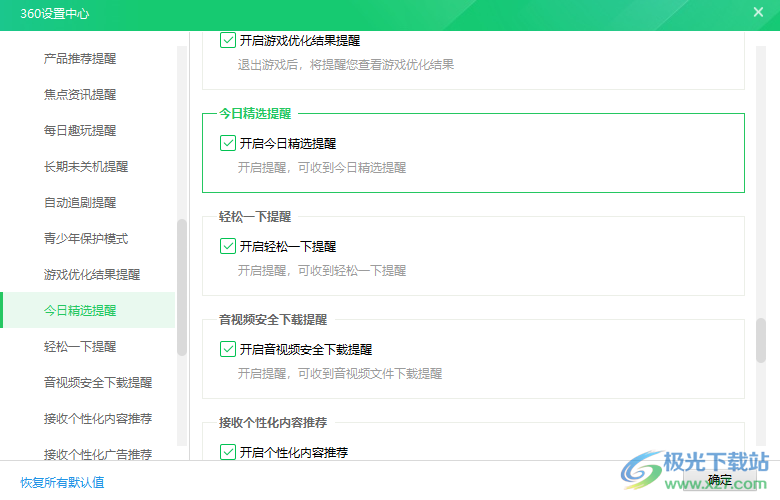
方法步骤
1.将360安全卫士双击打开,进入到主页面中,在右上角将三横线图标点击一下即可弹出一个下拉选项。
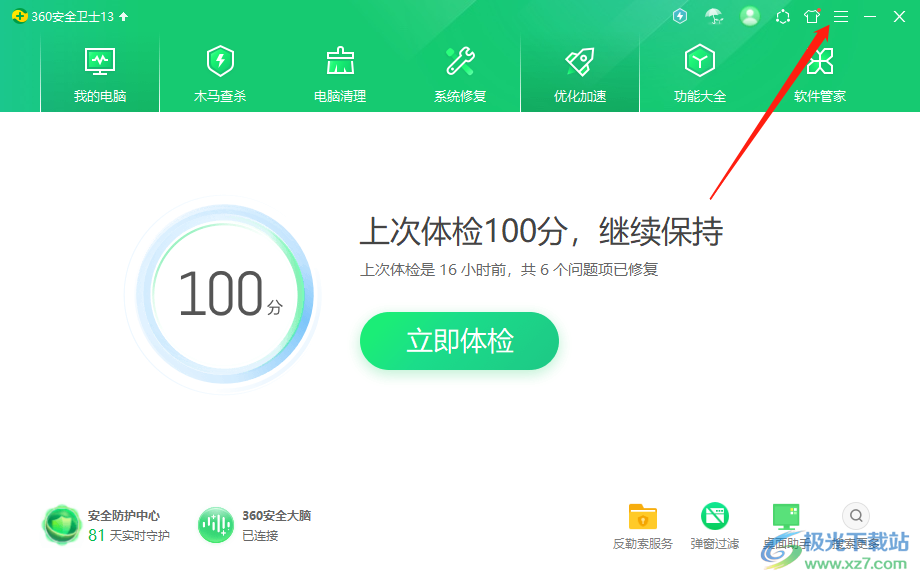
2.当弹窗下拉选项之后,就会看到【设置】这个选项了,点击【设置】进入到页面中。
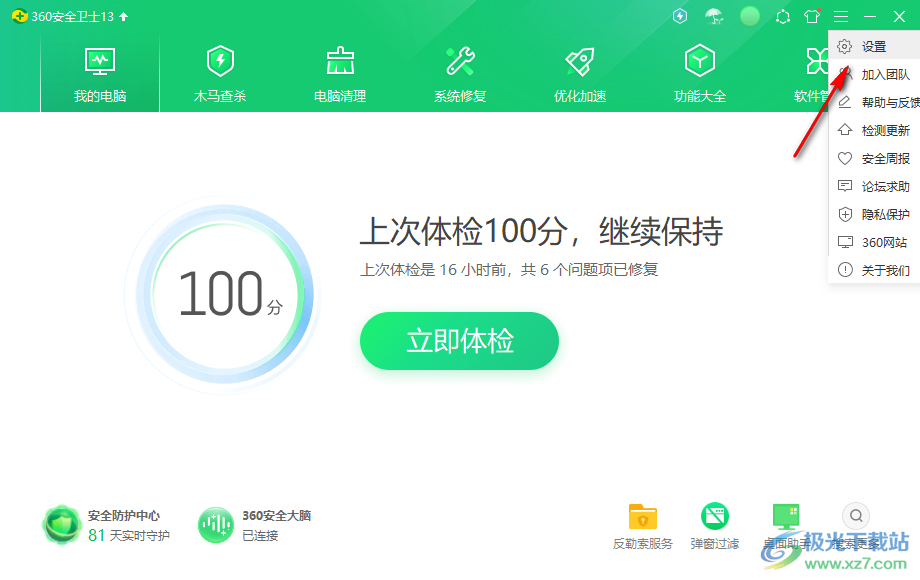
3.进入之后,你会看到左侧有很多的功能选项,想要关闭弹窗需要在【弹窗设置】中进行设置。
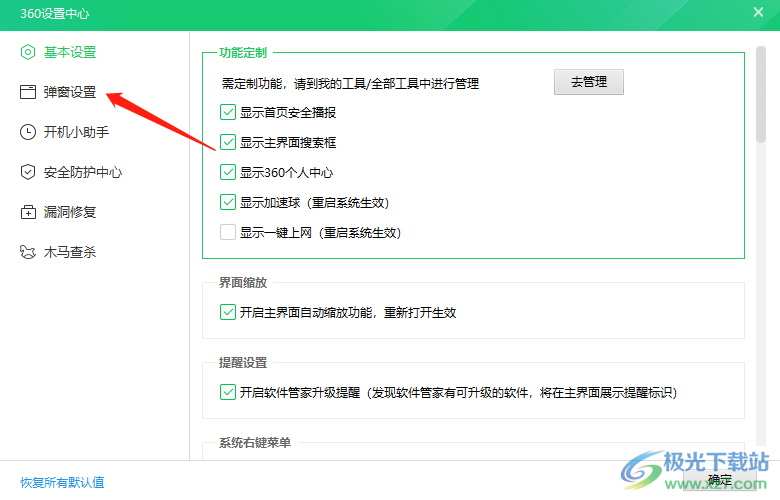
4.点击【弹窗设置】选项之后,会弹出很多个选项出来,我们在左侧找到【今日精选提醒】这个选项,然后将该选项右侧的【今日精选提醒】下的几个选项都取消勾选即可。
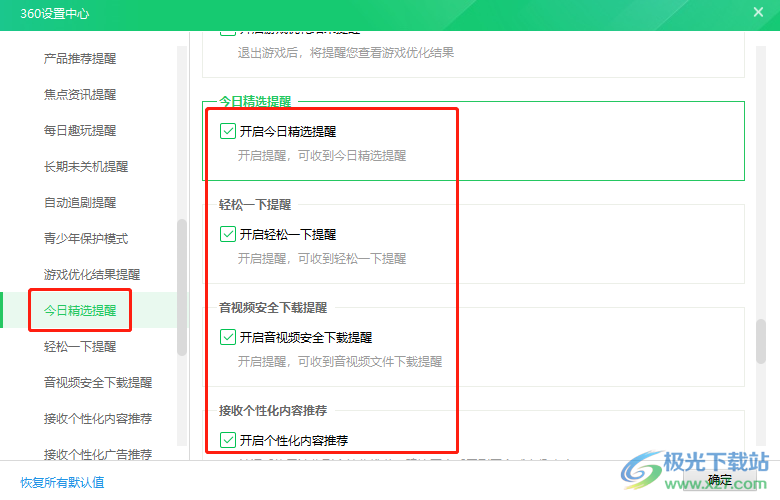
5.然后再在左侧将【精选推荐】这个功能选项点击打开,在右侧将【精选推荐】下的两个选项前面的勾取消勾选即可。
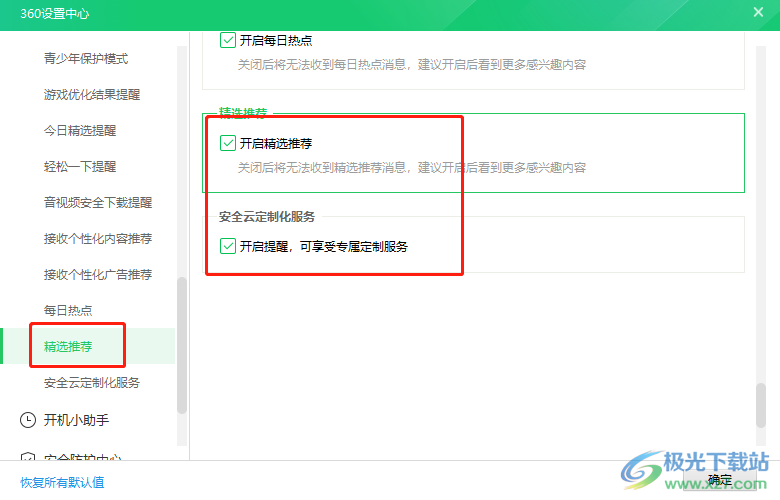
以上就是关于如何使用360安全卫士永久关闭精选弹窗的具体操作方法,如果每天都有一些精选弹窗广告弹出的话,那么自己在操作电脑时,就会影响到自己的心情,非常的烦人,那么可以通过小编分享的方法教程来解决这个问题就可以了,如果你需要的话可以操作试试。

大小:83.93 MB版本:v13.1.0.1151 官方正式版环境:WinAll, WinXP, Win7, Win10
- 进入下载

网友评论